Ako vam sistem traži BitLocker ključ za oporavak, sledeće informacije vam mogu pomoći da pronađete ključ za oporavak i razumete zašto se od vas traži da ga obezbedite.
Važno: Microsoft podrška ne može da obezbedi ili ponovo kreira izgubljen BitLocker ključ za oporavak.
Gde mogu da pronađem BitLocker ključ za oporavak?
BitLocker je verovatno obezbedio bezbednu rezervnu kopiju ključa za oporavak pre aktivacije. Postoji nekoliko mesta na kojima možete da koristite ključ za oporavak, u zavisnosti od izbora koji je napravljen prilikom aktiviranja funkcije BitLocker:

Imate problema sa reprodukovanjem video zapisa? Gledajte na sajtu YouTube.
-
U okviru Microsoft naloga: Otvorite veb pregledač na drugom uređaju. Idite na https://account.microsoft.com/devices/recoverykey da biste pronašli ključ za oporavak.
Savet: Možete da se prijavite na Microsoft nalog na bilo kom uređaju sa pristupom internetu, kao što je pametni telefon.
Trebalo bi da izgleda ovako:
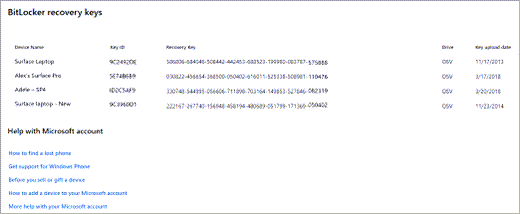
Napomena: Ako je uređaj podešen ili ako je BitLocker uključen, neko drugi, ključ za oporavak se možda nalazi u Microsoft nalogu te osobe.
-
Na otisci: Možda ste odštampali ključ za oporavak kada je BitLocker aktiviran. Pogledajte gde čuvate važne papire povezane sa računarom.
-
Na USB fleš disku: Priključite USB fleš disk na zaključani računar i pratite uputstva. Ako ste sačuvali ključ kao tekstualnu datoteku na fleš disku, pročitajte tekstualnu datoteku na drugom računaru.
-
Na poslovnom ili školskom nalogu: Ako je uređaj ikada bio prijavljen u organizaciju pomoću poslovnog ili školskog naloga e-pošte, ključ za oporavak može da se uskladišti u Azure AD nalogu te organizacije. Možda ćete moći direktno da mu pristupite ili ćete morati da se obratite IT podršci za tu organizaciju da biste pristupili ključu za oporavak.
Savet: Tokom COVID-a smo videli mnogo klijenata koji su iznenada radili ili pohađali školu od kuće i možda je od vas bilo zatraženo da se prijave na poslovni ili školski nalog sa svog ličnog računara. Ako je to bilo i vaše iskustvo, moguće je da vaše preduzeće ili škola imaju kopiju BitLocker ključa za oporavak.
-
Zadržao administrator sistema: Ako je uređaj povezan sa domenom (obično poslovni ili školski uređaj), zatražite ključ za oporavak od administratora sistema.
Važno:
-
Ako ne možete da pronađete BitLocker ključ za oporavak i ne možete da vratite nijednu promenu konfiguracije koja je možda izazvala da bude potrebna, moraćete da uspostavite početne vrednosti uređaja pomoću neke od opcija za oporavak operativnog sistema Windows. Uspostavljanje početnih vrednosti uređaja će ukloniti sve datoteke.
-
Microsoft podrška ne može da obezbedi ili ponovo kreira izgubljen BitLocker ključ za oporavak.
Kliknite na naslove ispod za više informacija
BitLocker ključ za oporavak je jedinstvena numerička lozinka od 48 cifara koja se može koristiti za otključavanje sistema ako BitLocker na drugi način ne može da potvrdi da je pokušaj pristupa sistemskoj disk jedinici ovlašćen.
BitLocker je Windows tehnologija šifrovanja koja štiti podatke od neovlašćenog pristupa tako što šifruje disk jedinicu i zahteva neke faktore potvrde identiteta pre nego što ga otključa.
Windows će zahtevati BitLocker ključ za oporavak kada otkrije mogući neovlašćeni pokušaj pristupa podacima. Ovaj dodatni korak je bezbednosna mera predostražnosti koja će zaštititi i zaštititi vaše podatke. To može da se desi i ako napravite promene u hardveru, firmveru ili softveru koje BitLocker ne može da razlikuje od mogućeg napada. U tim slučajevima BitLocker može zahtevati dodatnu bezbednost ključa za oporavak čak i ako je korisnik ovlašćeni vlasnik uređaja. Ovo je sigurno da je osoba koja pokušava da otključa podatke zaista ovlašćena.
Postoje tri uobičajena načina da BitLocker počne da štiti uređaj:
-
Vaš uređaj je moderan uređaj koji ispunjava određene zahteve za automatsko omogućavanje šifrovanja uređaja: U ovom slučaju BitLocker ključ za oporavak automatski se čuva na Microsoft nalogu pre aktiviranja zaštite.
-
Vlasnik ili administrator ličnog uređaja je aktivirao BitLocker (zove se i šifrovanje uređaja na nekim uređajima) putem aplikacije Postavke ili Kontrolna tabla: U ovom slučaju, korisnik koji aktivira BitLocker je izabrano gde treba sačuvati ključ ili je (u slučaju šifrovanja uređaja) automatski sačuvan na svom Microsoft nalogu.
-
Poslovna ili školska organizacija koja upravlja vašim uređajem (trenutno ili u prošlosti) aktivirala je BitLocker zaštitu na uređaju: U ovom slučaju organizacija možda ima BitLocker ključ za oporavak.











